HƯỚNG DẪN TÌM KIẾM VÀ LÀM BÀI THI TRẮC NGHIỆM
TracNghiem.net là nền tảng luyện thi trực tuyến với hàng ngàn bài trắc nghiệm theo từng môn học và lớp học. Bạn có thể dễ dàng tìm kiếm bài thi phù hợp và làm bài trực tiếp trên website hoặc học nhanh với chế độ flashcard mới. Dưới đây là hướng dẫn chi tiết giúp bạn bắt đầu.
📌 HƯỚNG DẪN TÌM VÀ LÀM BÀI TRẮC NGHIỆM
1. Hướng dẫn tìm kiếm bài thi trắc nghiệm
Bạn có thể tìm bài trắc nghiệm theo nhiều cách:
Cách 1: Tìm theo từ khóa
- Truy cập: https://tracnghiem.net
- Gõ từ khóa liên quan (ví dụ: “Toán lớp 12”, “Hóa học Este”, “Lịch sử 11”, "Đề thi giữa học kì", "Đề thi TN THPT", ...) vào ô tìm kiếm ở đầu trang.
- Nhấn Enter hoặc biểu tượng kính lúp để tìm kiếm.
Cách 2: Tìm nội dung ôn tập trên thanh Menu.
- ĐỀ TỐT NGHIỆP THPT
- ĐỀ KIỂM TRA
- FLASHCARD
- ENGLISH TEST
- IT TEST
- ĐẠI HỌC
- HƯỚNG NGHIỆP
Bấm chọn hạng mục đề thi, môn học, lớp học phù hợp.
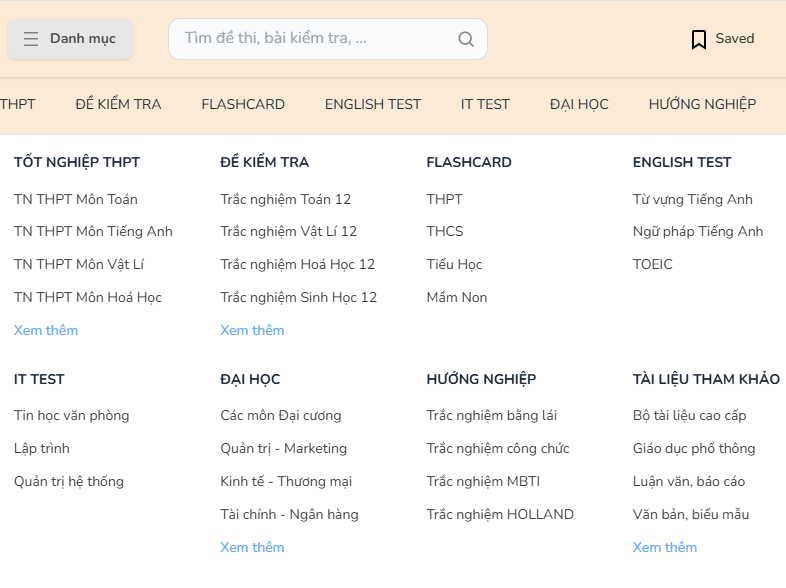
2. Hướng dẫn đăng nhập tài khoản
Để sử dụng đầy đủ các tính năng:
Vui lòng đăng nhập tài khoản bằng google hoặc facebook hoặc email trước khi làm bài trắc nghiệm hoặc xem flashcard.
Nếu chưa có tài khoản, bạn có thể đăng ký miễn phí bằng email.
👉 Tài khoản thường được trải nghiệm:
Tối đa 2 bài trắc nghiệm bất kỳ.
Tối đa 2 bộ flashcard học từ vựng.
👉 Tài khoản VIP được:Làm không giới hạn số lượng đề và xem toàn bộ flashcard.
Truy cập toàn bộ lời giải chi tiết, phân tích kết quả và tài liệu tham khảo mở rộng.
👉 Tài liệu tham khảo trên tracnghiem.net được liên kết trực tiếp với hệ thống tài liệu của tailieu.vn. Khi bạn đăng ký tài khoản VIP tại một trong hai trang, bạn sẽ được mở toàn quyền truy cập cả hai hệ thống.
Mua VIP tại tracnghiem.net: Có thể tải không giới hạn tất cả tài liệu, giáo án, bài giảng, đề thi, sách tham khảo trên tailieu.vn.
Mua VIP tại tailieu.vn: Có thể làm không giới hạn tất cả bài trắc nghiệm, flashcard, đề luyện thi tại tracnghiem.net.
✅ Một tài khoản VIP – Trọn bộ quyền lợi – Truy cập hai nền tảng học tập lớn nhất.
3. Hướng dẫn làm bài thi trắc nghiệm
💡 Hướng dẫn làm bài thi Tốt nghiệp THPT
👉 Bước 1: Chọn môn thi ở menu Tốt nghiệp THPT hoặc chọn hạng mục Tốt nghiệp THPT và nhấn “Xem chi tiết” để chọn môn thi.
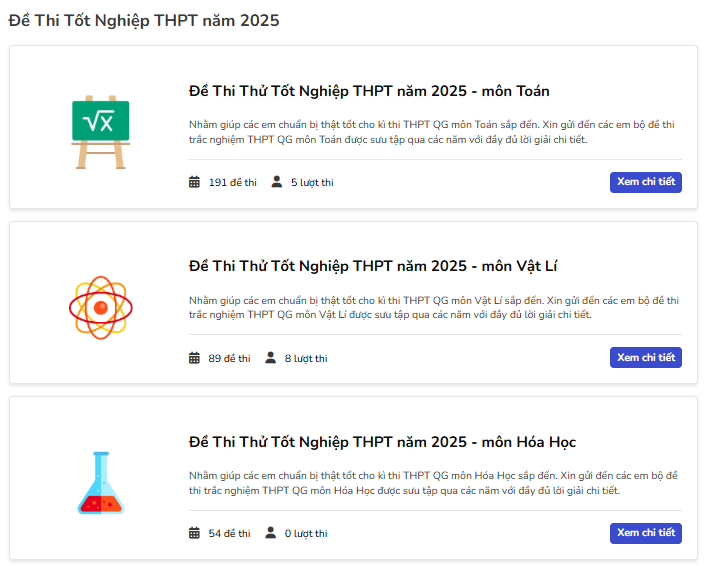
👉 Bước 2: Chọn đề thi và nhấn vào tên của đề thi để xem các câu hỏi có trong đề thi.
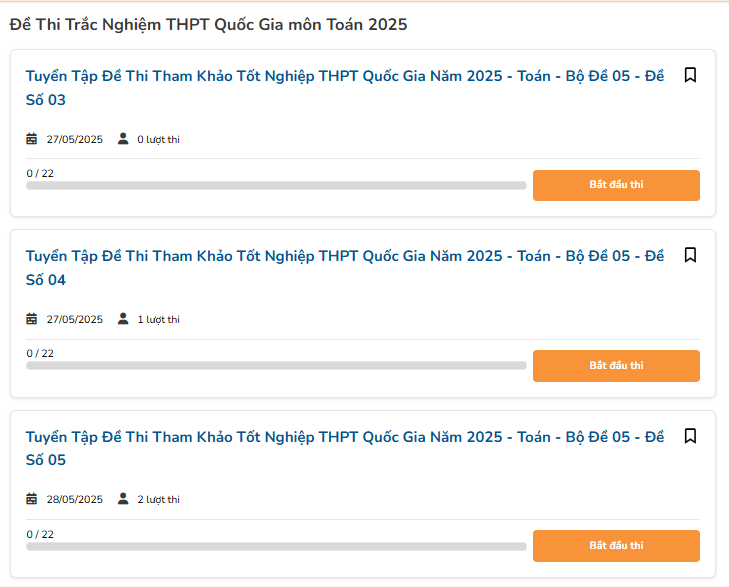
👉 Bước 3: Nhấn “BẮT ĐẦU LÀM BÀI” ở khung bên phải để xem hướng dẫn làm bài thi.
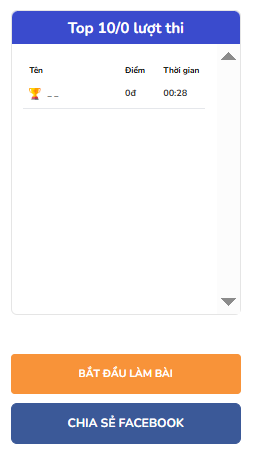
Đọc bảng hướng dẫn làm bài và bấm “BẮT ĐẦU LÀM BÀI”.
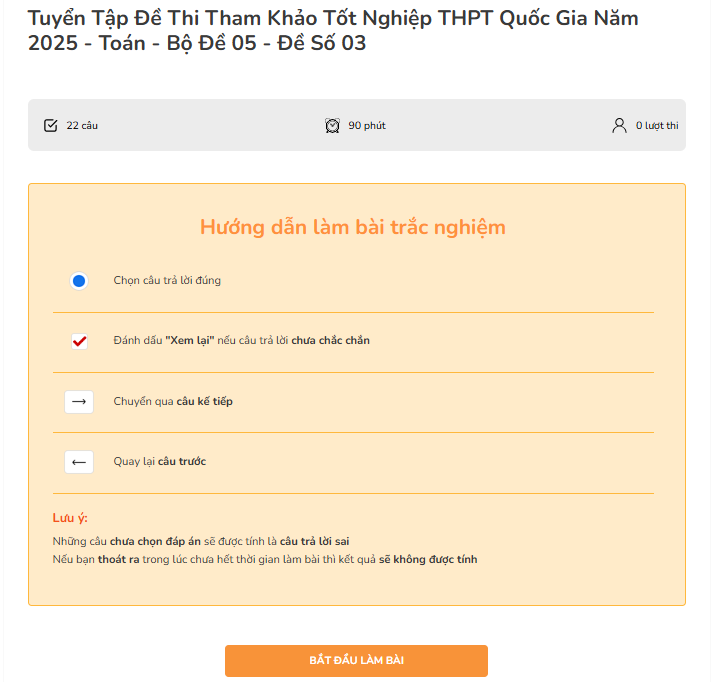
👉 Bước 4: Làm bài thi.
- Đối với dạng trắc nghiệm nhiều phương án lựa chọn, bấm chọn đáp án đúng nhất rồi bấm nút chuyển qua câu kế tiếp (→), tích chọn “xem lại” nếu muốn xem lại câu hỏi này.
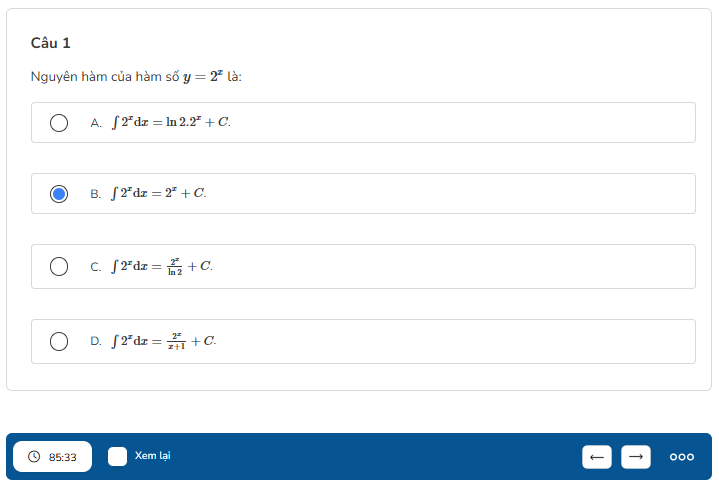
- Đối với dạng trắc nghiệm đúng - sai, bấm lần 1 vào câu hỏi là đáp án Đúng, bấm lần 2 vào câu hỏi là đáp án Sai. Sau đó, bấm nút chuyển qua câu kế tiếp (→), tích chọn “xem lại” nếu muốn xem lại câu hỏi này.
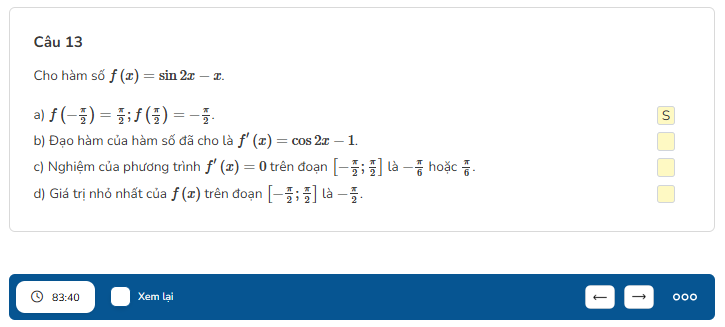
- Đối với dạng trắc nghiệm trả lời ngắn, nhập đáp án theo các quy định sau:
+ Nhập kết quả số (không cần nhập đơn vị hay lời giải).
+ Những câu hỏi có nhiều đáp án, ta nhập các đáp án cách nhau bằng dấu chấm phẩy (;) hay bằng từ “và”.
+ Các đáp án là số thập phân thì phần nguyên và phần thập phân ngăn cách nhau bằng dấu phẩy (,). Ví dụ: 1,2.
+ Các đáp án là phân số thì tử và mẫu ngăn cách nhau bằng dấu /. Ví dụ: 1/2.
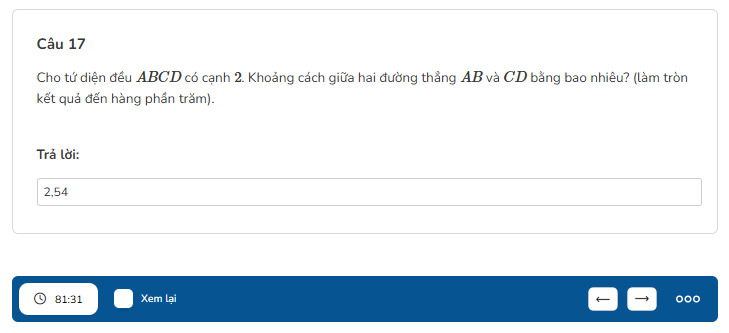
👉 Bước 5: Xem lại bài thi: bấm vào nút ba chấm (...) để xem lại bài làm.
👉 Bước 6: Bấm “Nộp bài” và xem kết quả.
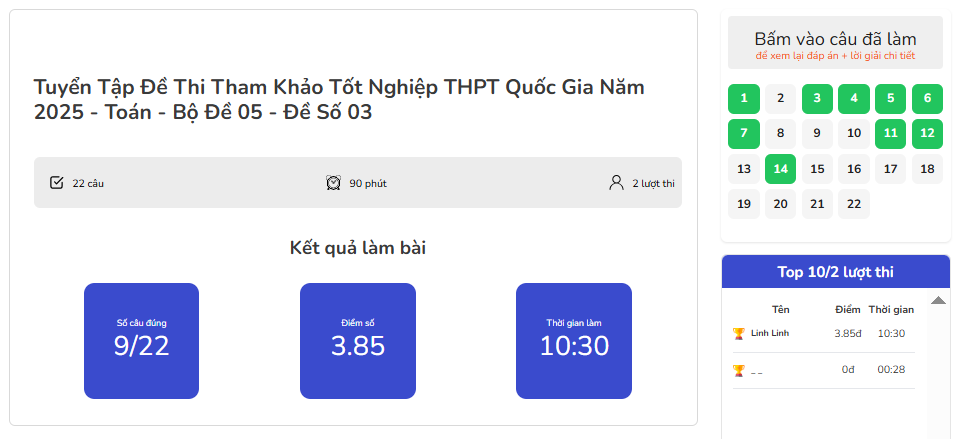
💡 Hướng dẫn làm bài kiểm tra các môn học
👉 Bước 1: Chọn môn học ở menu ĐỀ KIỂM TRA và Chọn lớp/môn học.
👉 Bước 2: Chọn loại đề thi kiểm tra:
- Đề thi giữa học kì 1
- Đề thi học kì 1
- Đề thi giữa học kì 2
- Đề thi học kì 2
- Trắc nghiệm tự chọn
👉 Bước 3: Chọn bộ sách/số câu hỏi:
- Đối với các đề thi chọn các bộ sách:
+ Chân trời sáng tạo
+ Kết nối tri thức
+ Cánh diều
+ Global success
+ Friends global
+ I-Learn smart world
+ Bright
- Đối với trắc nghiệm tự chọn chọn số câu hỏi:
+ Đề 10 câu
+ Đề 15 câu
+ Đề 20 câu
👉 Bước 4: Chọn hình thức đề:
- Đề thi mẫu hay Đề thi trộn thông minh.
- Chọn mức độ đề: Dễ/Trung bình/Khó.
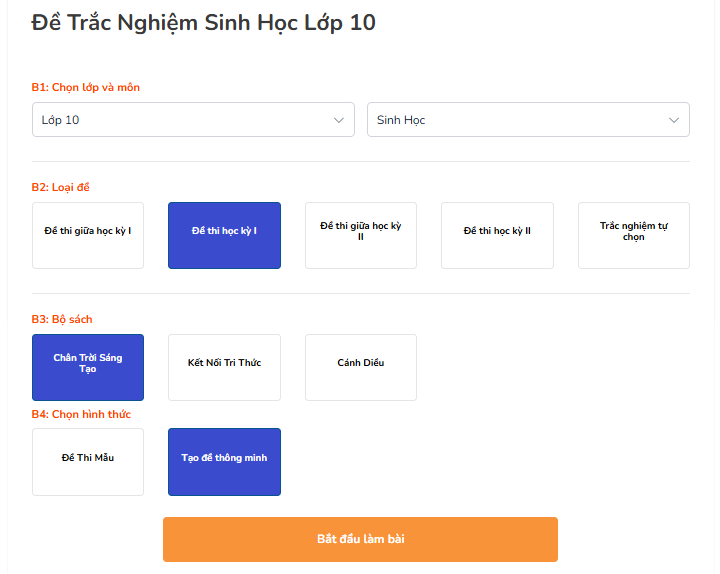
👉 Bước 5: Bấm “BẮT ĐẦU LÀM BÀI” ở đề thi mẫu đã chọn hoặc đề thi mẫu đã trộn.
👉 Bước 6: Làm bài thi.
- Đối với dạng trắc nghiệm nhiều phương án lựa chọn, bấm chọn đáp án đúng nhất rồi bấm nút chuyển qua câu kế tiếp (→), tích chọn “xem lại” nếu muốn xem lại câu hỏi này.
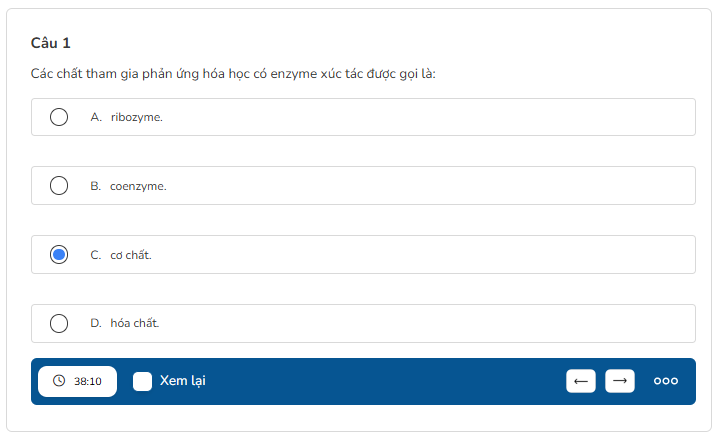
- Đối với dạng trắc nghiệm đúng - sai, bấm lần 1 vào câu hỏi là đáp án Đúng, bấm lần 2 vào câu hỏi là đáp án Sai. Sau đó, bấm nút chuyển qua câu kế tiếp (→), tích chọn “xem lại” nếu muốn xem lại câu hỏi này.
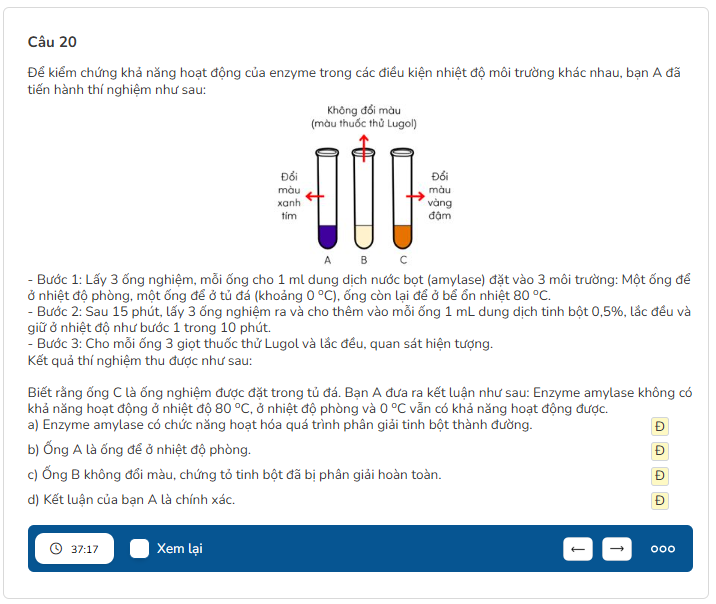
- Đối với dạng trắc nghiệm trả lời ngắn, nhập đáp án theo các quy định sau:
+ Nhập kết quả số (không cần nhập đơn vị hay lời giải).
+ Những câu hỏi có nhiều đáp án, ta nhập các đáp án cách nhau bằng dấu chấm phẩy (;) hay bằng từ “và”.
+ Các đáp án là số thập phân thì phần nguyên và phần thập phân ngăn cách nhau bằng dấu phẩy (,). Ví dụ: 1,2.
+ Các đáp án là phân số thì tử và mẫu ngăn cách nhau bằng dấu /. Ví dụ: 1/2.
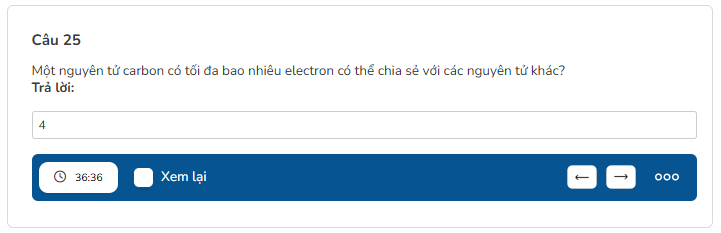
👉 Bước 6: Xem lại bài thi: bấm vào nút ba chấm (...) để xem lại bài làm.
👉 Bước 7: Bấm “Nộp bài” và xem kết quả.
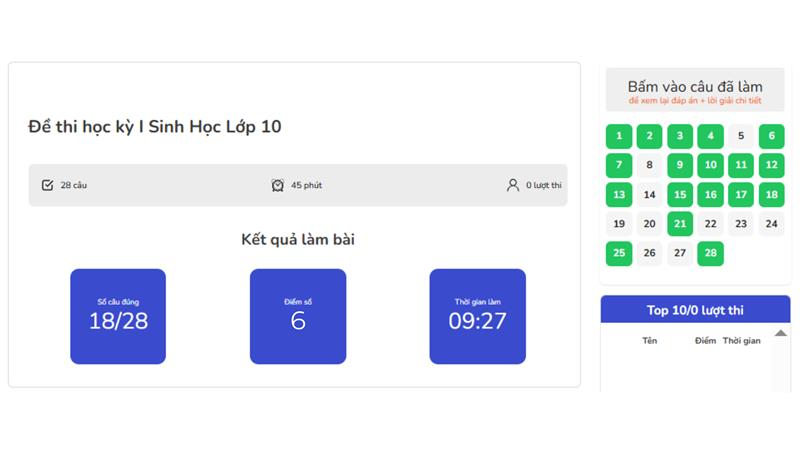
💡 Hướng dẫn học với Flashcard
👉 Bước 1: Vào hạng mục “FLASHCARD”.
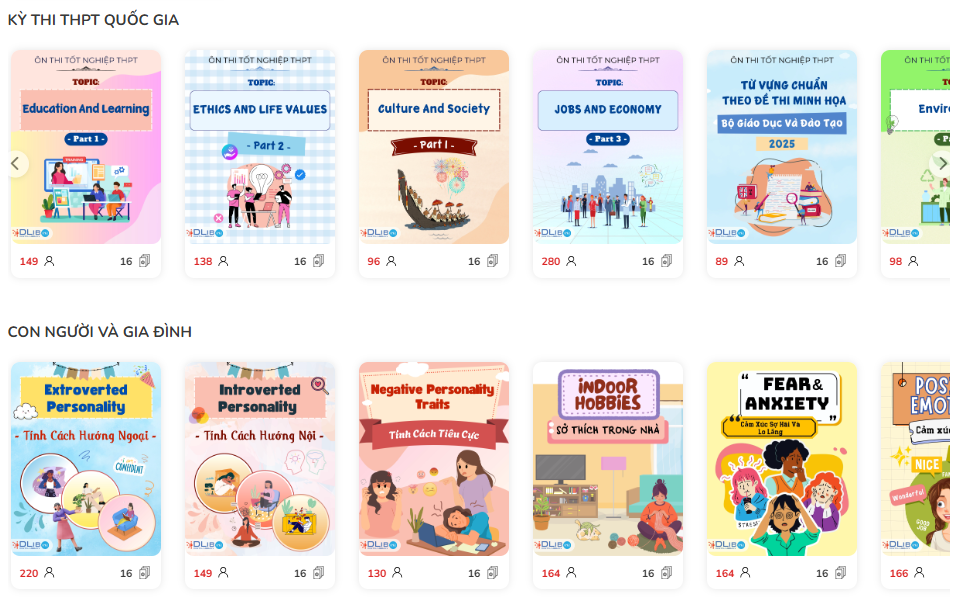
👉 Bước 2: Chọn Cấp học.
👉 Bước 3: Chọn hạng mục/Chủ đề muốn học.
👉 Bước 4: Chọn Flashcard muốn học và bấm “BẮT ĐẦU NGAY”.
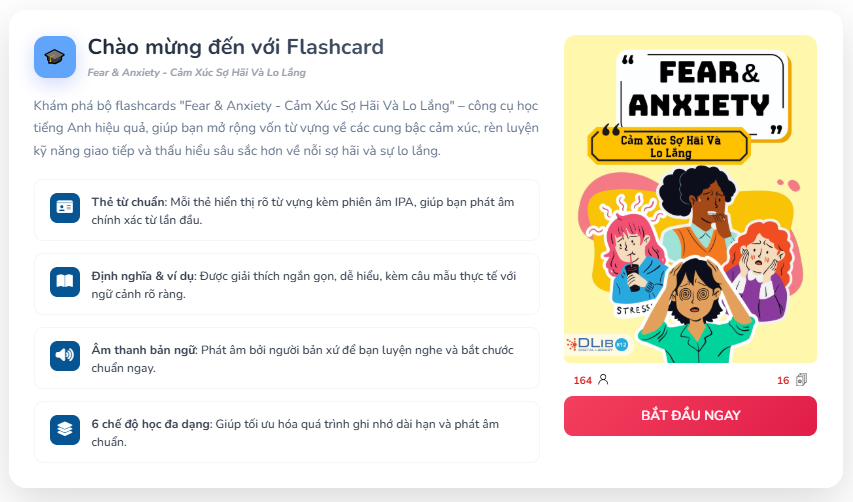
👉 Bước 5: Học từ vựng qua Flashcard.
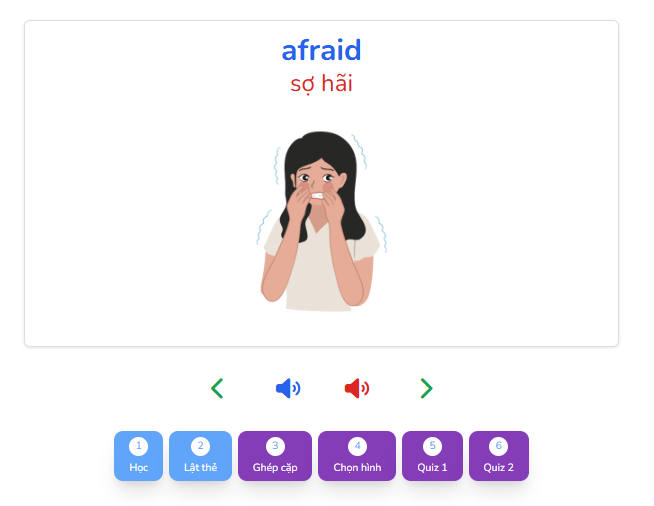
💡 Hướng dẫn làm bài trắc nghiệm English, IT, Định hướng nghề và Đại học
👉 Bước 1: Chọn nội dung ôn thi ở menu English Test/IT Test hoặc chọn hạng mục English Test/IT Test và nhấn “Xem chi tiết” để chọn nội dung nội thi.
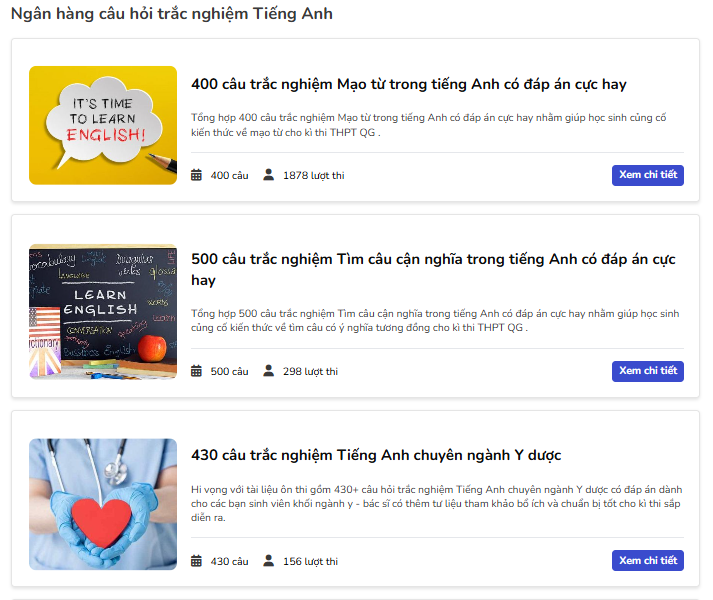
👉 Bước 2: Chọn hình thức ôn thi:
- Ôn tập từng phần → Chọn phần muốn ôn thi
- Trộn đề tự động.
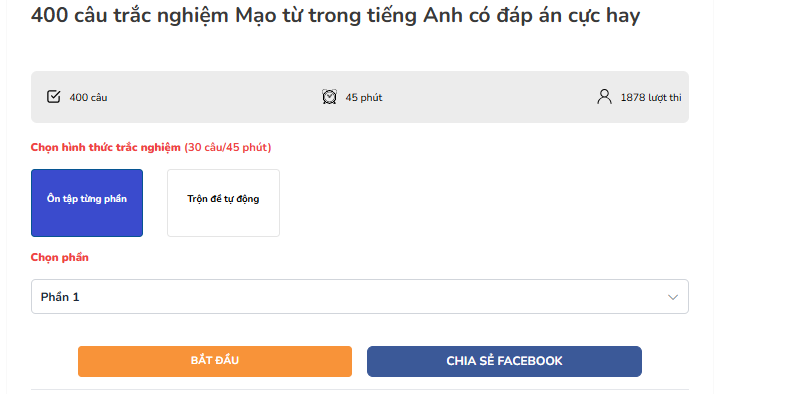
👉 Bước 3: Bấm “BẮT ĐẦU” để làm bài thi và bấm “Xem lời giải” để xem hướng dẫn giải từng câu.
